本文记录了linux mysql 8.0.18 安装配置图文教程,供大家参考,具体内容如下
1、官网安装包下载地址
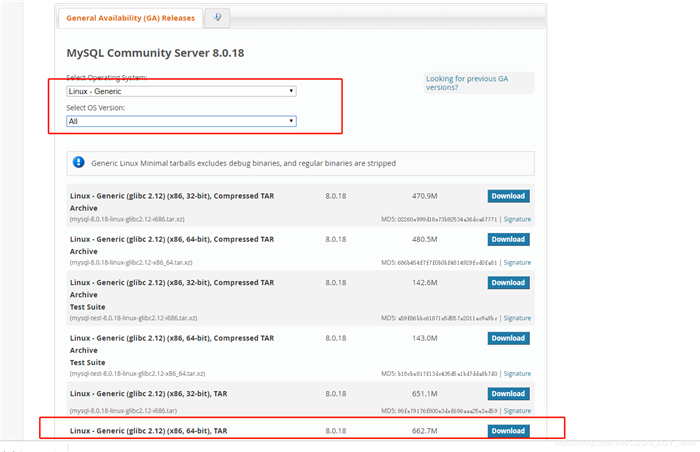
2、我这里通过xftp将安装包上传至Linux服务器
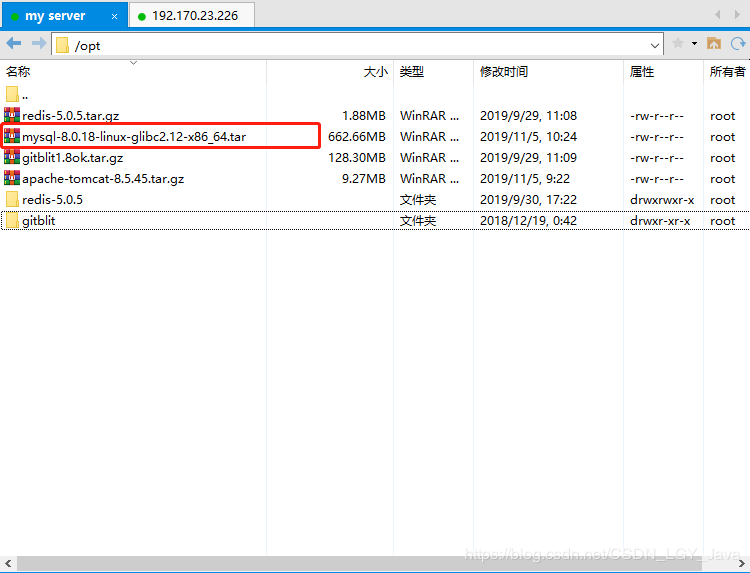
3.解压
解压命令:tar -xvf mysql-8.0.18-linux-glibc2.12-x86_64.tar
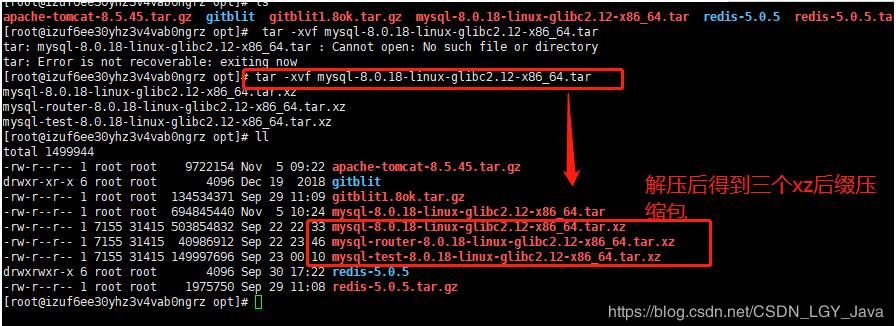
继续解压需要的那一个
命令: tar -xvf mysql-8.0.18-linux-glibc2.12-x86_64.tar.xz
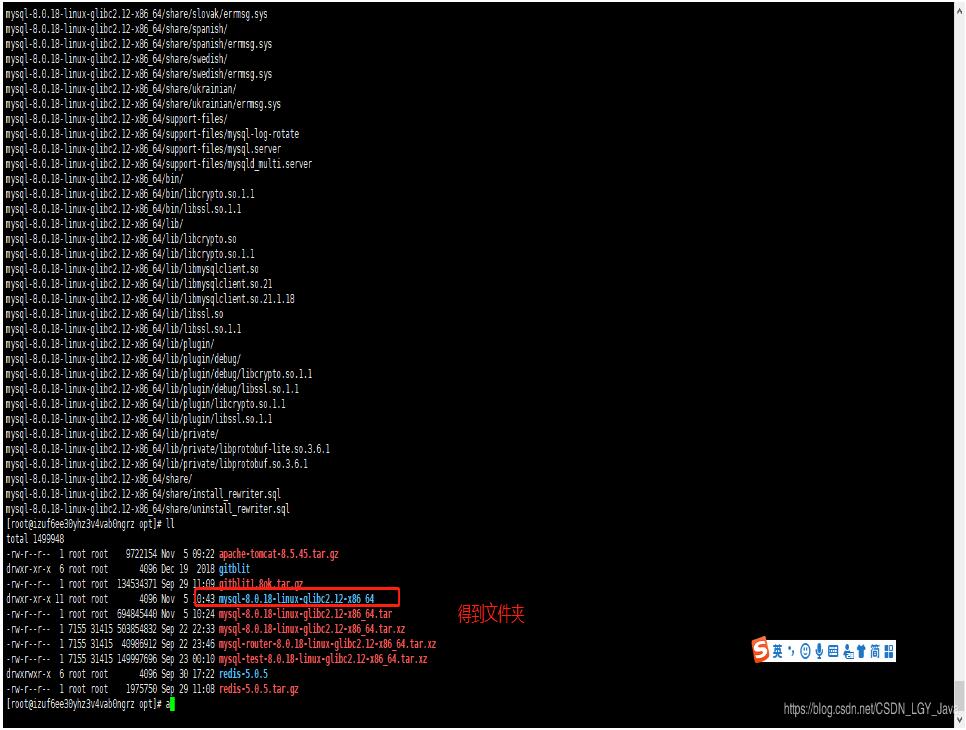
重命名并移动到合适的路径
重命名 : mv mysql-8.0.18-linux-glibc2.12-x86_64 mysql
移动:
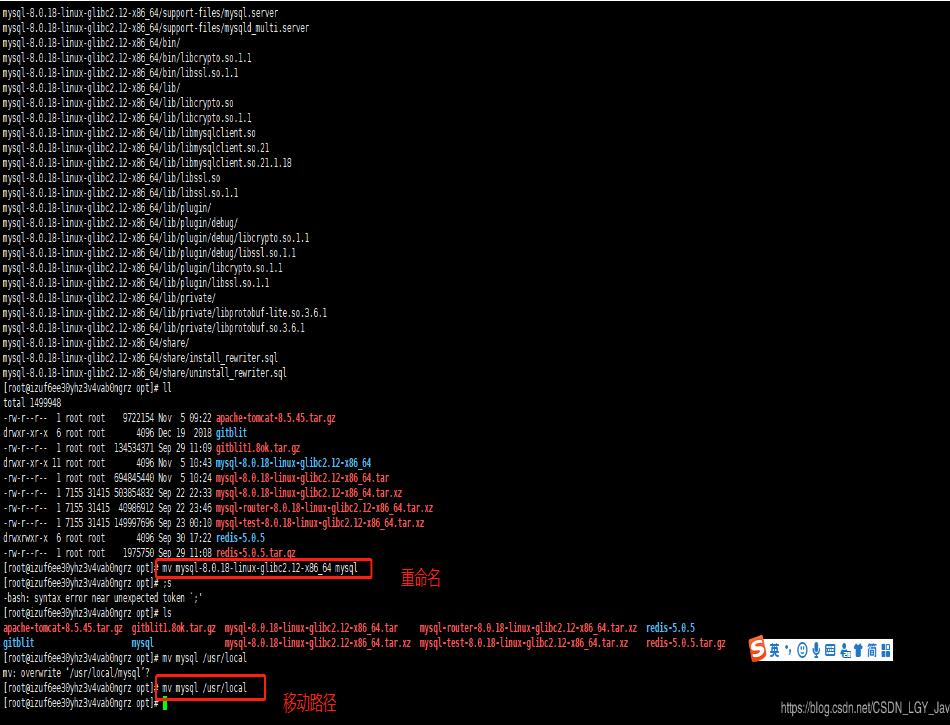
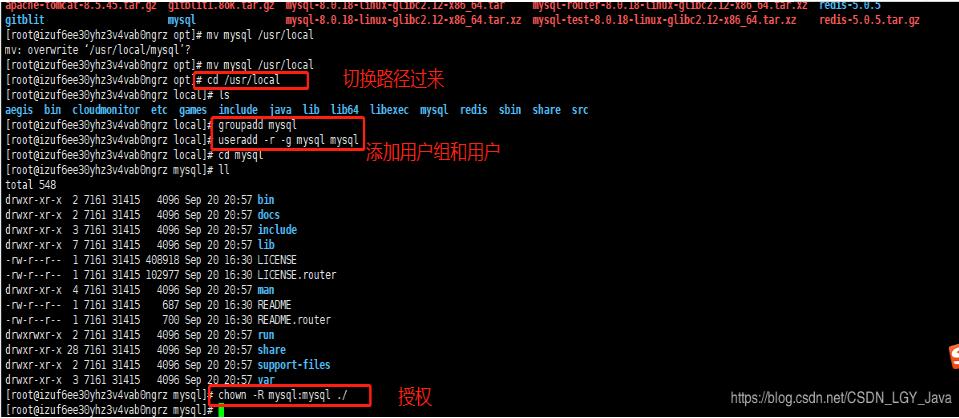
4.在/usr/local/mysql下创建data文件夹
# mkdir data
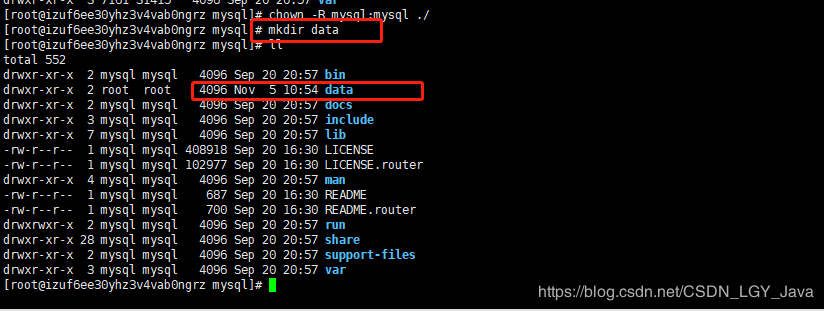
5.初始化数据库,自动生成密码 需记录 等下要用
# bin/mysqld –initialize –user=mysql –basedir=/usr/local/mysql –datadir=/usr/local/mysql/data
ps:中间遇到一个坑,初始化数据库时候报了错
具体错误为:bin/mysqld: error while loading shared libraries: libaio.so.1: cannot open shared object file: No such file or directory
解决方法为:yum install libaio-devel.x86_64 原因是缺少了libaio这个东西 安装就完事了
再次执行初始化命令
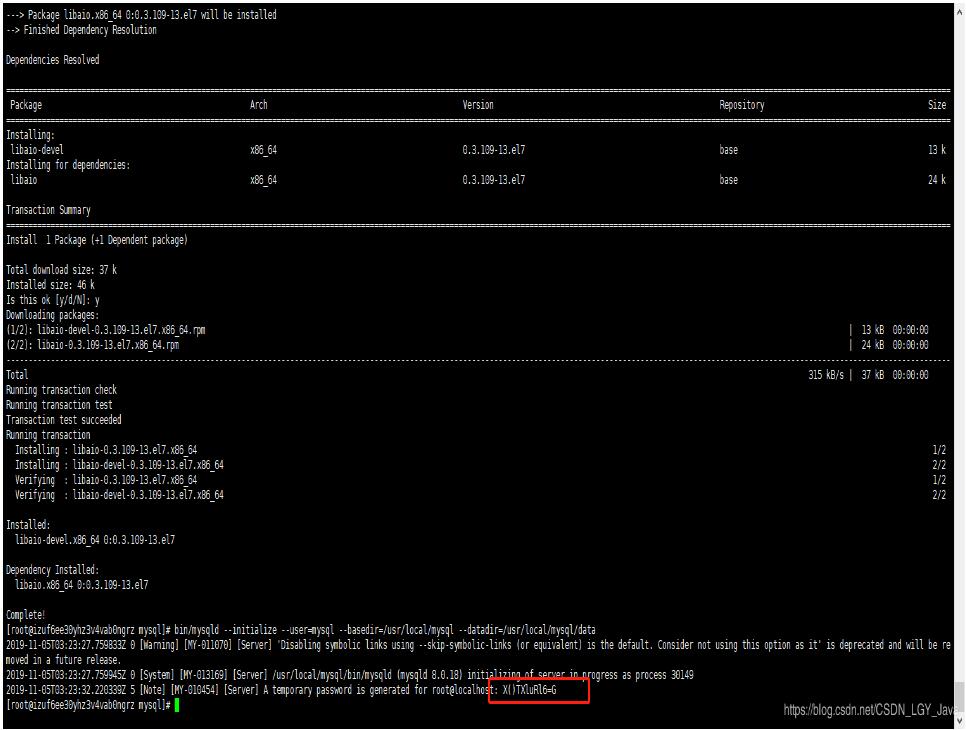
得到初始化密码,需要记下,一会会用到
6.修改/usr/local/mysql 当前目录的用户
# chown -R root:root ./ # chown -R mysql:mysql data
7.复制my-default.cnf这个文件到etc/my.cnf去
具体命令为:
# cd support-files/ # touch my-default.cnf # chmod 777 ./my-default.cnf # cd ../ # cp support-files/my-default.cnf /etc/my.cnf
8.完了之后配置my.cnf
vim /etc/my.cnf
内容:
[mysqld] # Remove leading # and set to the amount of RAM for the most important data # cache in MySQL. Start at 70% of total RAM for dedicated server, else 10%. # innodb_buffer_pool_size = 128M # Remove leading # to turn on a very important data integrity option: logging # changes to the binary log between backups. # log_bin # These are commonly set, remove the # and set as required. basedir = /usr/local/mysql datadir = /usr/local/mysql/data socket = /tmp/mysql.sock log-error = /usr/local/mysql/data/error.log pid-file = /usr/local/mysql/data/mysql.pid tmpdir = /tmp port = 5186 #lower_case_table_names = 1 # server_id = ..... # socket = ..... #lower_case_table_names = 1 max_allowed_packet=32M default-authentication-plugin = mysql_native_password #lower_case_file_system = on #lower_case_table_names = 1 log_bin_trust_function_creators = ON # Remove leading # to set options mainly useful for reporting servers. # The server defaults are faster for transactions and fast SELECTs. # Adjust sizes as needed, experiment to find the optimal values. # join_buffer_size = 128M # sort_buffer_size = 2M # read_rnd_buffer_size = 2M sql_mode=NO_ENGINE_SUBSTITUTION,STRICT_TRANS_TABLES
如果后期mysql运行报错,可以直接到log-error = /usr/local/mysql/data/error.log目录下直接查看错误日志
命令:cat /usr/local/mysql/data/error.log
9.开机自启,进入/usr/local/mysql/support-files进行设置
# cd support-files/ # cp mysql.server /etc/init.d/mysql # chmod +x /etc/init.d/mysql
10.注册服务
# chkconfig --add mysql
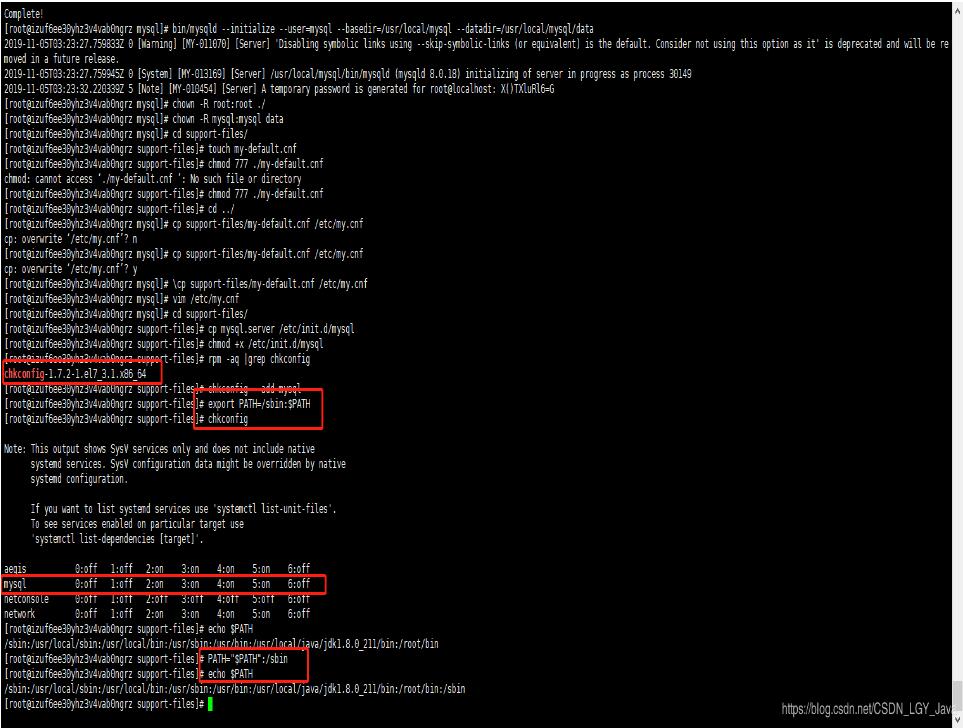
11.查看是否成功
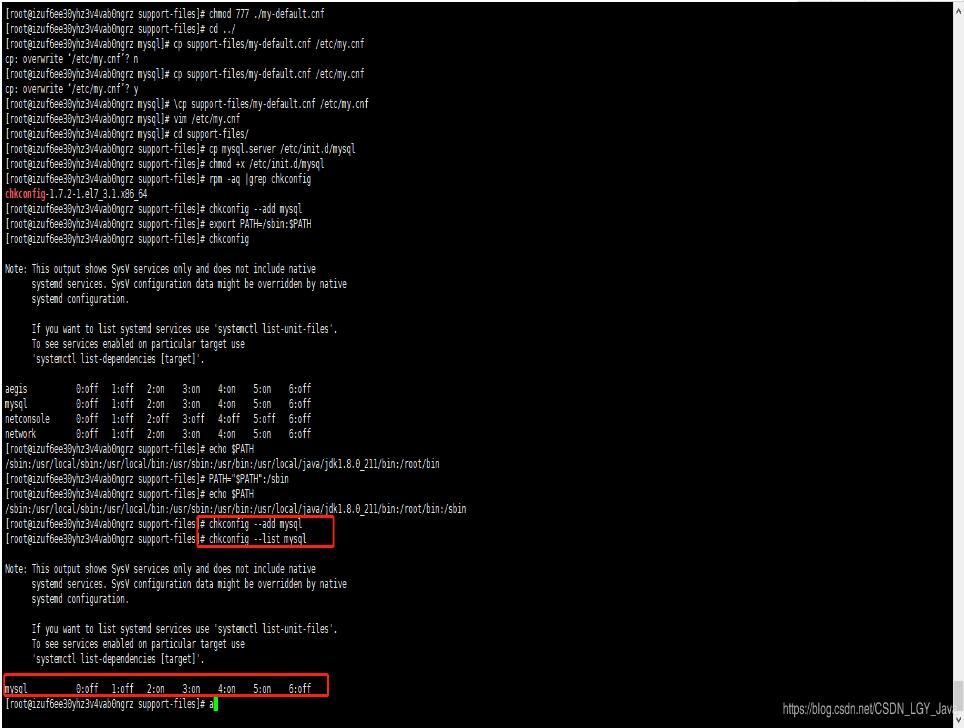
12.etc/ld.so.conf要配置路径,不然报错
# vim /etc/ld.so.conf
添加如下内容:
/usr/local/mysql/lib
13.配置环境变量
# vim /etc/profile # source /etc/profile
添加如下内容:
#MYSQL ENVIRONMENT export PATH=$PATH:/usr/local/mysql/bin:/usr/local/mysql/lib
14.登录 需要用到上面的生成的密码
#启动mysql服务 [root@localhost bin]# service mysql start Starting MySQL.Logging to '/usr/local/mysql/data/error.log'. .. SUCCESS! [root@localhost bin]# #修改mysql密码 mysql> alter user 'root'@'localhost' identified by '123456'; Query OK, 0 rows affected (0.02 sec) mysql>
ps:第二个坑,在启动时出现错误 详情为:
Starting MySQL…The server quit without updating PID file [FAILED]cal/mysql/data/mysql.pid).
该错误翻了一下午,绕了一大圈,最终问题是my.cnf文件配置问题,千万不能以为加了#就是注释掉了,自己检查了n遍,觉得没有错,结果就是不行,没有办法找了一份另一台服务器的my.cnf配置,复制替换稍加修改,解决问题。
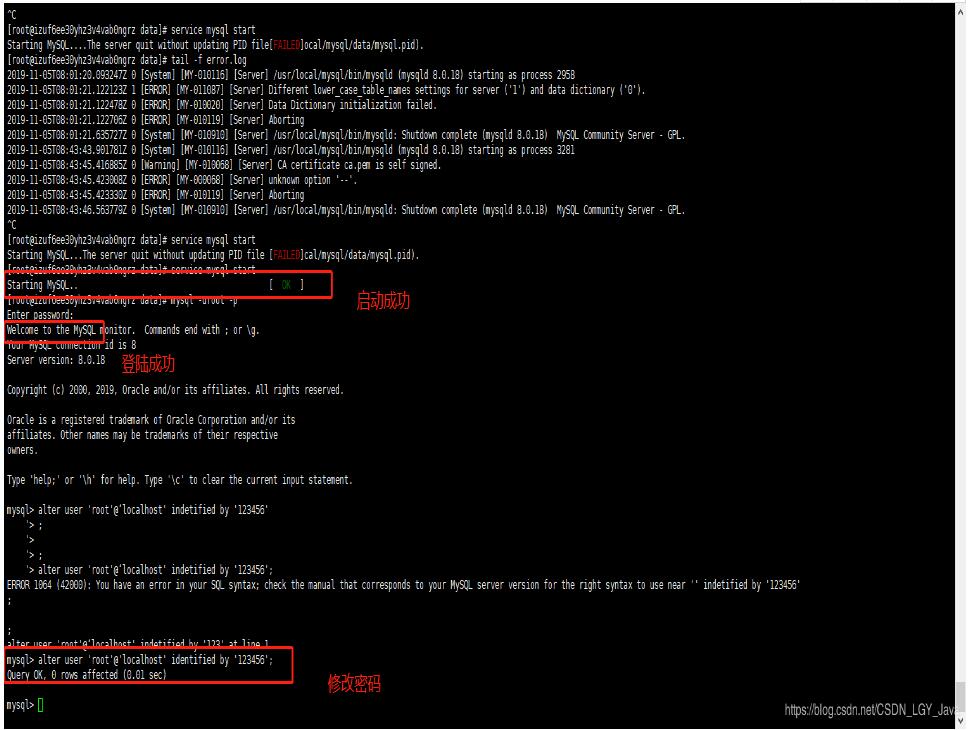
大功告成!可以使用可视化工具进行数据库连接了。
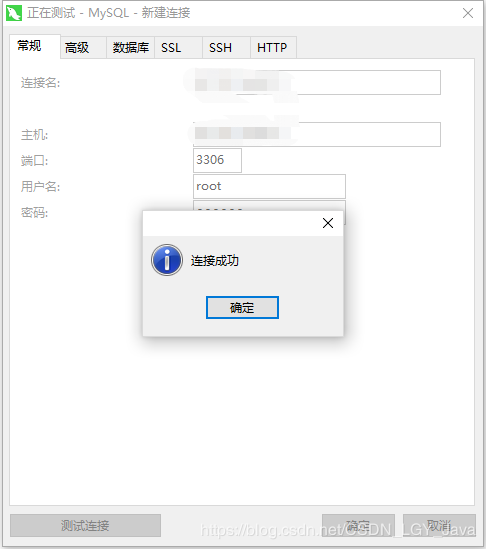
安装完成。
精彩专题分享:
mysql不同版本安装教程
mysql5.7各版本安装教程
mysql5.6各版本安装教程
mysql8.0各版本安装教程
以上就是本文的全部内容,希望对大家的学习有所帮助,也希望大家多多支持NICE源码。









